Sfruttare il CSS Clamp per Gestire Dimensioni Responsive
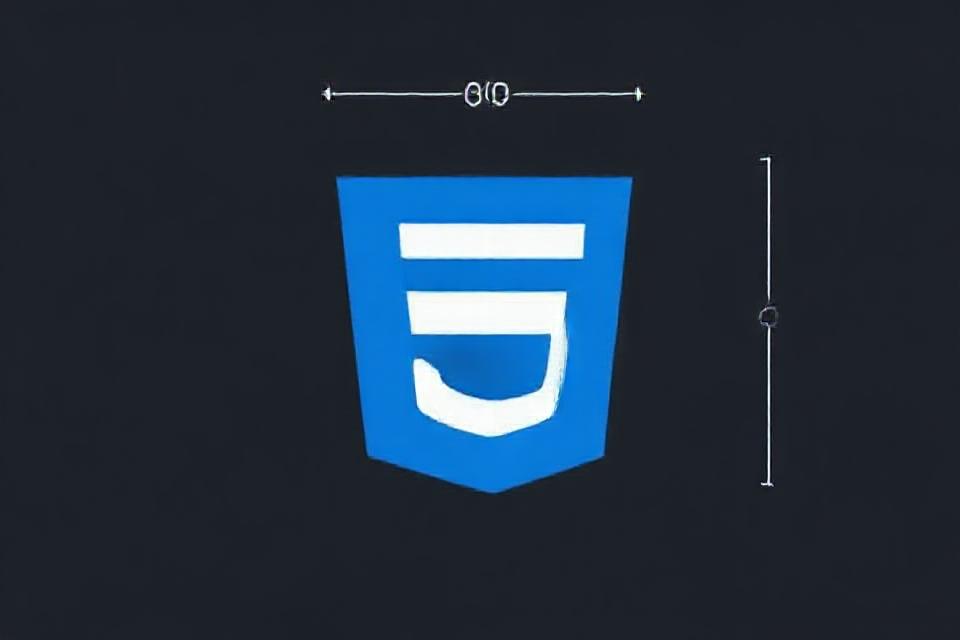
Sfruttare il CSS Clamp per Gestire Dimensioni Responsive
Negli ultimi anni, la progettazione web ha subito un’evoluzione significativa, spinta dalla necessità di garantire esperienze utente ottimali su una vasta gamma di dispositivi e dimensioni di schermo. In questo contesto, la gestione della tipografia e delle dimensioni degli elementi si rivela fondamentale per creare layout fluidi e responsivi. Una delle tecniche più innovative e versatili per affrontare questa sfida è l’utilizzo della funzione clamp() in CSS. Questo metodo consente di definire dimensioni dinamiche all’interno di intervalli predefiniti, rendendo la tipografia e gli elementi grafici più adattabili ai cambiamenti del viewport. Attraverso questa introduzione, esploreremo come sfruttare efficacemente clamp() per implementare soluzioni di design responsivo, garantendo non solo estetica ma anche leggibilità e usabilità, indipendentemente dalle dimensioni dello schermo.
Sfruttare CSS Clamp per Ottimizzare Layout Responsive
Il CSS clamp() è uno strumento potente che consente di gestire in modo efficiente le dimensioni responsivi all’interno di layout web. Utilizzando questa funzione, è possibile definire un valore preferito che si adatta automaticamente fra un valore minimo e un valore massimo, offrendo così un controllo senza precedenti su come gli elementi della pagina si ridimensionano in base alle dimensioni dello schermo. Questo è particolarmente utile nei moderni design reattivi, dove la fluidità è fondamentale.
La sintassi di clamp() è semplice e intuitiva: clamp(min, preferred, max). Questo approccio consente agli sviluppatori di evitare situazioni in cui un elemento possa diventare troppo piccolo o troppo grande, garantendo al contempo un aspetto ordinato e coerente. Ad esempio, per impostare una dimensione del font responsiva che non scenda mai al di sotto di 16px e non superi i 24px, si potrebbe utilizzare:
font-size: clamp(16px, 2vw + 1rem, 24px);Inoltre, l’uso di clamp() consente di ridurre la necessità di media query complesse. Questo non solo semplifica il codice, ma migliora anche le performance del sito web. Considerando le diverse dimensioni degli schermi e i vari dispositivi, gli sviluppatori possono creare layout più adattabili con meno codice.
È importante notare che l’implementazione di clamp() non si limita alle dimensioni del font; può essere applicata a vari aspetti del design, come il padding, il margine e le dimensioni dei contenitori. La seguente tabella mostra alcune applicazioni pratiche:
| Proprietà CSS | Esempio di utilizzo di clamp() |
|---|---|
| Dimensione del Font | font-size: clamp(16px, 2vw + 1rem, 24px); |
| Margine | margin: clamp(10px, 5%, 30px); |
| Padding | padding: clamp(5px, 2vw, 15px); |
adottare clamp() nei propri progetti non solo migliora l’estetica, ma offre anche un’esperienza utente più fluida. Gli sviluppatori dovrebbero considerare l’integrazione di questa funzione nei loro flussi di lavoro quotidiani per ottimizzare i layout e mantenere un design coeso e responsivo senza complicazioni inutili.
Comprensione della Funzionalità di CSS Clamp
La funzionalità di CSS clamp() rappresenta un passo avanti significativo nella gestione delle dimensioni responsivi. Essa consente agli sviluppatori di definire un valore che varia all’interno di un intervallo specificato, garantendo così che il design rimanga coerente su diverse dimensioni di schermo. La sintassi di base del metodo clamp() è:
- Valore minimo: il limite inferiore;
- Valore preferito: il valore che si desidera utilizzare se rientra nell’intervallo;
- Valore massimo: il limite superiore.
Questa versatilità è particolarmente utile nella tipografia fluida, dove le dimensioni dei caratteri possono adattarsi alle variazioni delle dimensioni del viewport. Ad esempio, con clamp() è possibile impostare una dimensione del font che aumenta linearmente con la larghezza della finestra. Questo facilita la lettura e migliora l’esperienza utente, poiché il testo non appare né troppo piccolo né eccessivamente grande su schermi di varie dimensioni.
Adottando clamp(), è possibile evitare l’uso di media queries complicate. Invece di definire diversi valori per diverse dimensioni di schermo, un’unica istruzione CSS può essere sufficientemente potente per gestire diversi scenari. Per esempio, è possibile scrivere:
font-size: clamp(1rem, 2vw + 1rem, 3rem);In questo caso, la dimensione del font sarà di almeno 1rem, crescerà in base alla dimensione del viewport, ma non supererà 3rem.
È utile anche considerare che la funzione clamp() non si limita solo alla tipografia ma può essere utilizzata per controllare altre proprietà CSS, come width e height. Questo offre un ulteriore livello di flessibilità e precisione nel design responsivo. Una tabella di esempio per visualizzare i potenziali utilizzi di clamp() potrebbe apparire come segue:
| Proprietà | Valore Minimo | Valore Preferito | Valore Massimo |
|---|---|---|---|
| font-size | 1rem | 2vw + 1rem | 3rem |
| width | 100px | 20% + 50px | 500px |
| height | 50px | 10vh + 20px | 200px |
l’integrazione della funzionalità clamp() nel proprio flusso di lavoro CSS non solo semplifica il codice ma migliora notevolmente la responsività del design, garantendo un’esperienza utente più fluida e intuitiva.
Applicazioni Pratiche di CSS Clamp nella Progettazione Web
Il CSS clamp() offre un modo potente per gestire le dimensioni degli elementi in un design responsivo, consentendo agli sviluppatori di definire valori minimi, preferiti e massimi per proprietà come font-size, largeur o altezza. Grazie a questa funzionalità, è possibile creare design fluidi che si adattano perfettamente a diverse dimensioni dello schermo.
Una delle applicazioni pratiche più rilevanti di clamp() è nella tipografia. Utilizzando la sintassi clamp(min, preferred, max), si può impostare lo size del font di un elemento in modo che cresca o diminuisca in base alla dimensione dello schermo, mantenendo sempre un valore leggibile e gradevole. Ecco un esempio:
font-size: clamp(1rem, 2vw + 1rem, 2.5rem);In questo caso, il font-size varierà da 1rem a un massimo di 2.5rem, adattandosi ai diversi dispositivi in modo dinamico. Ciò non solo migliora l’usabilità, ma contribuisce anche a un’estetica più coerente e moderna del sito.
In aggiunta alla tipografia, clamp() può essere utilizzato per definire le dimensioni delle immagini. Ad esempio, si può fare in modo che un’immagine si espanda in modo responsivo, mantenendo sempre proporzioni appropriate, specificando valori minimi e massimi:
width: clamp(300px, 50%, 800px);Questa strategia assicura che l’immagine non diventi mai più piccola di 300px né più grande di 800px, adattandosi perfettamente a diverse larghezze di contenitore.
Un’ulteriore applicazione di clamp() riguarda i margini e padding. Ad esempio, è possibile definire valori che si adeguano alle dimensioni dello schermo, migliorando l’aspetto generale e il layout responsivo di una pagina. Utilizzando questa funzione, i progettisti possono raggiungere un equilibrio estetico senza compromettere la funzionalità.
l’adozione del CSS clamp() non solo ottimizza l’esperienza utente, ma facilita anche il processo di sviluppo, riducendo la necessità di media query complesse. Con l’implementazione di questo strumento, il design responsivo diventa più efficiente, permettendo una maggiore concentrazione su elementi innovativi e creativi all’interno della progettazione web.
Strategie per Integrare CSS Clamp nei Progetti Esistenti
Per integrare efficacemente CSS clamp nei progetti esistenti, è fondamentale comprendere come funzionano le funzioni min(), max() e clamp(). Questi strumenti permettono di gestire le dimensioni responsive in modo più fluido, garantendo un’esperienza utente ottimale su vari dispositivi. Iniziare con una revisione del codice CSS esistente per identificare le proprietà di dimensionamento fisse può essere un buon punto di partenza. In seguito, si possono applicare le funzioni clamp per sostituire queste dichiarazioni statiche.
- Valutare le dimensioni attuali: Analizzare le dimensioni dei font e degli elementi per determinare quali possono beneficiare dell’uso di clamp.
- Definire i valori minimi e massimi: Stabilire un range di dimensioni che consenta la flessibilità necessaria senza compromettere la leggibilità.
- Testare su vari dispositivi: Effettuare test di visualizzazione su diverse risoluzioni per garantire che il risultato finale sia coerente e leggibile.
Un approccio efficace consiste nell’iniziare a implementare clamp in modo graduale. Ad esempio, si può cominciare con le proprietà del font, sostituendo valori fissi con una sintassi del tipo font-size: clamp(1rem, 2vw + 1rem, 2rem);. Questo permetterà al font di adattarsi dinamicamente alla larghezza dello schermo, mantenendo una dimensione minima e massima predefinita.
Incorporare css clamp non riguarda solo i font: può essere applicato anche ad altri elementi come i margini e i padding. Utilizzando sintassi come padding: clamp(1rem, 2% + 1rem, 3rem);, si può ottenere un layout che si adatta a condizioni di visualizzazione diverse, mantenendo l’estetica e la funzionalità del design
| Elemento | Proprietà Originale | Nuova Proprietà con Clamp |
|---|---|---|
| Font Header | font-size: 24px; | font-size: clamp(1.5rem, 2vw + 1rem, 3rem); |
| Padding Box | padding: 20px; | padding: clamp(1rem, 2% + 1rem, 4rem); |
| Margin | margin: 30px; | margin: clamp(1rem, 3vw + 1rem, 5rem); |
è essenziale monitorare la performance del sito per valutare eventuali miglioramenti o problematiche derivanti dall’uso di clamp. Strumenti di analisi web possono fornire utili informazioni su come queste modifiche influenzano l’usabilità e le prestazioni del sito. continuare a sperimentare con diverse impostazioni può rivelarsi utile per ottimizzare ulteriormente l’approccio.
Vantaggi dellUso di CSS Clamp rispetto ai Metodi Tradizionali
Uno dei principali vantaggi dell’utilizzo della funzione CSS clamp() è la sua capacità di gestire dimensioni responsive in modo estremamente efficiente. Questa funzione consente di definire una dimensione variabile che si adatta fluidamente allo spazio disponibile, evitando così l’uso di media query complesse. Con clamp(), è possibile impostare valori minimi e massimi, garantendo che gli elementi non diventino mai troppo piccoli o troppo grandi su schermi di dimensioni diverse.
Rispetto ai metodi tradizionali di gestione delle dimensioni, come le media query e le unità fisse, clamp() offre una sintassi più concisa e leggibile. Ad esempio, invece di specificare diverse regole CSS per ogni breakpoint, è possibile integrare la logica di adattamento direttamente nella dichiarazione del CSS. Questo non solo semplifica il codice, ma migliora anche la manutenibilità del progetto.
- Meno codice: Grazie all’uso di
clamp(), è possibile ridurre notevolmente le righe di codice necessarie per gestire il responsive design. - Fluidità: Gli elementi si adattano in modo dinamico alle dimensioni del viewport, offrendo un’esperienza visiva uniforme su diversi dispositivi.
- Controllo preciso: Permette di definire con esattezza le dimensioni minime e massime, evitando problemi di leggibilità e usabilità.
Un ulteriore vantaggio dell’adozione di clamp() è la sua applicazione nella tipografia fluida. Consente di scalare il testo in base alle dimensioni del dispositivo, assicurando che il contenuto sia sempre leggibile. Questo approccio non solo migliora l’interazione dell’utente, ma contribuisce anche a pratiche di web design più moderne e accessibili.
l’uso di clamp() facilita notevolmente l’implementazione di design coerenti attraverso diversi breakpoint, riducendo il rischio di incongruenze visive. Le proprietà CSS possono essere combinate con funzionalità come min() e max() per ottenere risultati ancora più precisi, adattando i layout a esigenze specifiche senza complicazioni eccessive.
Considerazioni sullAccessibilità e la Compatibilità del Browser con CSS Clamp
Quando si parla di CSS Clamp, è fondamentale considerare le questioni di accessibilità e compatibilità del browser, poiché queste variabili possono influenzare significativamente l’esperienza degli utenti finali. Sebbene CSS Clamp offra una gestione dinamica e responsiva delle dimensioni, non tutti i browser supportano questa funzionalità in modo uniforme. Pertanto, è cruciale testare il comportamento del tuo layout su diverse piattaforme per garantire una presentazione corretta.
Attualmente, i browser più recenti, come Chrome, Firefox e Safari, supportano CSS Clamp in modo nativo. Tuttavia, i versioni più datati di browser come Internet Explorer non offriranno alcun supporto. È pertanto consigliabile effettuare una verifica della compatibilità con strumenti e servizi come Can I Use, per identificare quali utenti potranno fruire dei tuoi design ottimizzati.
In aggiunta, è importante considerare come un design non accessibile possa escludere utenti con disabilità. Assicurati che l’uso di CSS Clamp non comprometta la leggibilità o l’usabilità del tuo contenuto. Ecco alcuni punti da tenere a mente:
- Contrasto del testo: Assicurati che il contrasto tra il testo e lo sfondo rimanga alto anche quando le dimensioni del testo variano.
- Dimensioni minime: Imposta limiti minimi e massimi ragionevoli per le dimensioni del testo, per garantire che il contenuto rimanga leggibile su schermi di varie dimensioni.
- Test su Screen Reader: Verifica che l’accessibilità tramite screen reader non sia compromessa da eventuali modifiche nel layout.
Di seguito una tabella che riepiloga i criteri di accessibilità da considerare quando si utilizza CSS Clamp:
| Criterio | Descrizione |
|---|---|
| Supporto del Browser | Verifica la compatibilità con i diversi browser. |
| Leggibilità | Testa diverse dimensioni per garantire la leggibilità. |
| Test Utente | Raccogli feedback da utenti con diverse esigenze. |
Implementare CSS Clamp richiede una valutazione attenta di accessibilità e compatibilità, ma con le giuste precauzioni, puoi offrire un’esperienza utente soddisfacente e inclusiva. Assicurati quindi di monitorare costantemente l’evoluzione delle tecnologie web e di adattare i tuoi design in base ai cambiamenti del panorama del browser, per non escludere nessuno dai tuoi contenuti.
In Conclusione
l’uso della funzione CSS clamp() offre un approccio altamente efficace e flessibile per gestire dimensioni responsive nel design web. Grazie alla sua capacità di definire valori dinamici che rispondono alle diverse dimensioni degli schermi, clamp() consente di ottimizzare l’esperienza utente, garantendo che i contenuti siano sempre leggibili e proporzionati. L’integrazione di questa tecnica nel proprio flusso di lavoro non solo migliora l’accessibilità e l’estetica del sito, ma contribuisce anche a una progettazione più sostenibile e adattativa. Pertanto, invitiamo i lettori ad esplorare ulteriormente questa funzione e a considerare le possibilità offerte dalla tipografia fluida per un design web moderno e responsivo.

FAQ
Domande frequenti? Scopri tutte le risposte ai quesiti tecnici più comuni! Approfondisci le informazioni essenziali e migliora la tua comprensione con soluzioni pratiche e chiare. Non lasciarti sfuggire dettagli importanti!
Scegliere un hosting italiano ottimizzato per WordPress è fondamentale per garantire al tuo sito web prestazioni elevate, sicurezza e supporto in lingua italiana. Ecco una panoramica dei migliori provider italiani per WordPress:
1. Serverplan
- Caratteristiche: Offre piani con WordPress preinstallato, aggiornamenti automatici di temi e plugin, backup giornalieri e certificato SSL gratuito. Include un dominio gratuito per sempre.
- Prezzi: Il piano “Starterkit” parte da 24€ all’anno (IVA esclusa).
2. Aruba
- Caratteristiche: Propone spazio illimitato, dominio incluso, traffico illimitato, backup giornalieri, rilevamento malware e certificato SSL DV.
- Prezzi: Il piano base “Hosting WordPress” costa 24,99€ + IVA all’anno.
3. VHosting
- Caratteristiche: Offre piani ottimizzati per WordPress con certificato SSL gratuito, backup automatici e supporto tecnico in italiano.
- Prezzi: I piani partono da 3,33€ al mese.
4. Keliweb
- Caratteristiche: Fornisce certificato SSL gratuito, protezione antimalware/DDOS, opzione di staging per testare modifiche in sicurezza e supporto in italiano.
- Prezzi: Il piano base parte da 19,90€ all’anno.
5. Netsons
- Caratteristiche: Offre attivazione istantanea, certificato SSL gratuito, backup automatici e supporto tecnico 24/7.
- Prezzi: Il piano “Hosting Web 10” parte da 2,42€ al mese + IVA.
6. SupportHost
- Caratteristiche: Propone pannello intuitivo, migrazioni gratuite, periodo di prova di 14 giorni e assistenza 24/7.
- Prezzi: Il piano base parte da 1,75€ al mese.
7. Ergonet
- Caratteristiche: Offre pannello di controllo proprietario, piani riconfigurabili, supporto per la migrazione gratuita e CDN Cloudflare incluso.
- Prezzi: Il piano base parte da 20€ all’anno.
8. SiteGround
- Caratteristiche: Raccomandato da WordPress.org, offre installazione veloce, strumenti di gestione avanzati e assistenza dedicata in italiano 24/7.
- Prezzi: Il piano “Startup” parte da 2,99€ al mese (IVA esclusa).
9. Hostinger
- Caratteristiche: Offre piani WordPress gestiti con aggiornamenti automatici, backup giornalieri e supporto tecnico 24/7.
- Prezzi: I piani partono da 1,95€ al mese.
10. GoDaddy
- Caratteristiche: Fornisce installazione WordPress preconfigurata, supporto a WooCommerce per e-commerce e oltre 58.000 plugin e temi disponibili.
- Prezzi: Il piano “Basic” parte da 8,53€ al mese (IVA esclusa).
Considerazioni Finali
La scelta dell’hosting dipende dalle specifiche esigenze del tuo progetto web. È consigliabile valutare attentamente le caratteristiche offerte da ciascun provider, come spazio di archiviazione, supporto tecnico, sicurezza e costi, per garantire le migliori performance al tuo sito WordPress.

"Hai un'opinione o una domanda specifica? Non esitare, lascia un commento! La tua esperienza può arricchire la discussione e aiutare altri professionisti a trovare soluzioni. Condividi il tuo punto di vista!"
